Les messages privés (MP) aussi appelés Direct Message (DM) font partie intégrante de l’application X (anciennement Twitter). Que ce soit pour échanger avec des amis ou fidéliser une communauté, cet outil de conversations privées s’avère indispensable au quotidien. Mais savez-vous vraiment maitriser toutes les fonctions de cette messagerie ? Passons maintenant en revue les étapes essentielles pour envoyer, gérer, et optimiser vos messages privés sur X.
Qu’est-ce qu’un message privé sur X ?
Cela peut sembler évident pour les utilisateurs réguliers de X. Et pourtant beaucoup de personnes ne connaissent pas toutes les subtilités des messages privés. Pour faire simple, un message privé sur X ne peut être lu que par les personnes directement impliquées dans la conversation.
Contrairement aux tweets, qui sont publics et visibles par tous, les messages privés restent exclusivement réservés aux participants de la discussion. Cela permet d’échanger des informations en toute confidentialité.
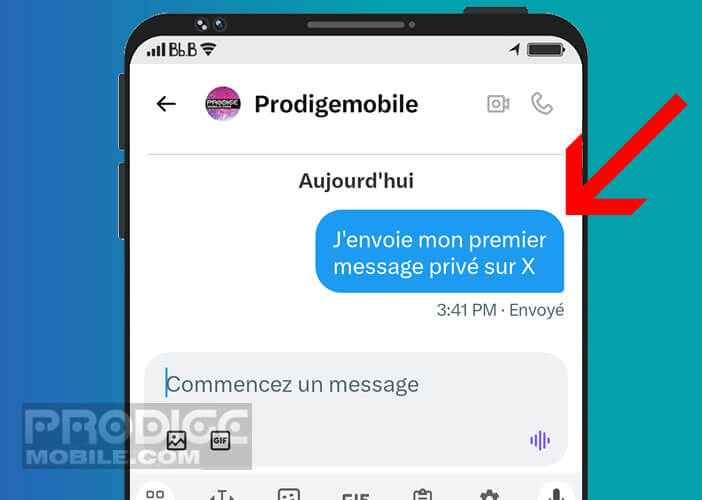
Les messages indésirables sont automatiquement filtrés par les robots de Twitter (nouvellement X). De même, le réseau social a fortement limité les fonctions de sa messagerie. Par exemple, les utilisateurs non-vérifiés (les non-abonnés à Twitter Blue) ne peuvent pas envoyer un DM à un compte qui ne le suit pas.
Qui peut recevoir ou envoyer des messages privés sur X ?
Pour vous aider à mieux contrôler vos échanges sur X, le réseau social dirigé par Elon Musk dispose de nombreux paramètres de confidentialité. Vous retrouverez ci-dessous les principales règles de base de la messagerie privée.
- X vous permet d’engager une conversation avec n’importe lequel de vos abonnés. De même vous pourrez lancer une discussion de groupe avec des utilisateurs qui vous suivent.
- Les utilisateurs que vous ne suivez pas ne peuvent pas vous envoyer de message privé, à moins que vous n’ayez activé cette option dans les paramètres de l’application.
- Dans les discussions de groupe, chaque participant a accès à l’ensemble des messages, même si tous ne se suivent pas mutuellement.
Détail important, certaines sociétés présentes sur X ont la possibilité de recevoir de messages de n’importe quel utilisateur. Vous pouvez donc leur envoyer un message privé, même s’ils ne vous suivent pas. Cette option s’avère très utile pour régler toutes sortes de problèmes (SAV).
Comment envoyer un DM ou MP sur l’application mobile X
Maintenant que vous en savez un peu plus sur les règles de fonctionnement de la messagerie de X, voyons ensemble les étapes à suivre pour envoyer un message privé (DM ou MP) sur l’application mobile. Les manipulations décrites ci-dessous fonctionnent indépendamment du système d’exploitation de votre téléphone (Android ou iOS pour iPhone).
- Lancez l’application X sur votre smartphone
- Cliquez sur l’onglet Messagerie (icône en forme d’enveloppe) placé en bas à droite de l’écran
- Appuyez maintenant sur l’icône bleue
- Sélectionnez dans la liste le contact avec lequel vous souhaitez échanger
- Twitter ou plutôt X dispose d’un formulaire de recherche permettant de retrouver plus facilement un utilisateur en particulier
- Saisissez votre texte dans le champ message placé tout en bas de l’écran
- Une fois votre message rédigé, appuyez sur le bouton Envoyer (flèche ou un petit avion en papier suivant les versions)
L’application X propose une option pièce jointe permettant d’ajouter un GIF ou une photo. Ces deux fonctions sont accessibles directement à gauche du champ de saisie du message. Leur fonctionnement est similaire à ce que proposent leurs autres applications de messagerie.
Créer un message groupé depuis un smartphone
Vous préparez un anniversaire ou planifiez des vacances en groupe ? Au lieu de gérer plusieurs conversations individuelles, optez pour un message de groupe sur X. Vous pourrez ainsi réunir tous les participants dans un seul espace de discussion.
- Ouvrez la messagerie de X sur votre téléphone en appuyant sur l’icône Enveloppe
- Cliquez ensuite sur l’icône bleue Message
- Sélectionnez l’option Créer un groupe
- Choisissez dans la liste les contacts que vous souhaitez ajouter à la conversation de groupe
- Appuyez sur le bouton Créer
- Rédigez votre texte dans le champ intitulé Commencez un message
A noter que l’application X s’est enrichit ces derniers mois d’une option permettant de poster des messages audio. Pour l’utiliser, il vous suffira de cliquez sur l’icône Voix et d’autoriser l’appli X à enregistrer des contenus audios sur votre téléphone.
Envoyer un message directement depuis le profil d’un utilisateur
Vous possédez plus d’une centaine d’abonnés sur votre profil Twitter ? Félicitations, vous jouissez d’une belle cote de popularité. Revers de la médaille, vous risquez de rencontrer des difficultés pour retrouver rapidement un contact spécifique parmi tous vos abonnés. La bonne nouvelle, c’est qu’il est désormais possible d’envoyer un message directement depuis le profil d’un utilisateur.
- Lancez l’application X sur votre appareil mobile
- Ouvrez le profil de la personne avec laquelle vous souhaitez envoyer un DM
- Cliquez sur l’icône Enveloppe placée juste au-dessous du nom de l’abonné
Ce dernier sera automatiquement ajouté comme destinataire du message. Vous pourrez ainsi commencer à rédiger votre message sans avoir à rechercher son nom dans votre liste de contacts.
Si l’icône enveloppe (DM) ne s’affiche pas sur la page de profil, cela signifie que l’utilisateur ne vous suit pas et qu’il n’autorise pas les messages privés de personnes ne faisant pas partie de ses abonnés. Dans ce cas, vous pouvez lui demander de vous suivre en retour ou de modifier ses paramètres de confidentialité pour permettre l’envoi de messages privés (PM).
Comment envoyer un DM depuis la version de bureau de X
Je ne vous apprendrai rien en vous disant que le clavier d’un ordinateur facilite grandement la saisie de messages. Voilà pourquoi, l’envoi de DM depuis la version de bureau de X se révèle particulièrement pratique, surtout si vous avez besoin de rédiger des DM très longs.
- Lancez votre navigateur web préféré (Chrome, Firefox, Safari)
- Ouvrez la page d’accueil de X accessible depuis cette adresse : https://x.com/
- Saisissez vos identifiants de connexion (numéro de téléphone, adresse mail ou nom d’utilisateur suivi du mot de passe)
- Cliquez sur l’onglet Messages placé dans la colonne de gauche
- Appuyez sur le bouton Nouveau message
- Sélectionnez dans la liste le nom de la personne avec laquelle vous souhaitez discuter
- Le service vous offre la possibilité d’ajouter autant de contacts que vous voulez
- Appuyez ensuite sur le bouton Suivant
- Tapez votre texte dans le champ prévu à cet effet
- Vous pourrez également envoyer un GIF ou une photo
- Appuyez sur le bouton Envoyer pour finaliser l’opération
Détail important, votre adresse mail et votre numéro de téléphone n’apparaissent jamais sur X. Ces données restent confidentielles et ne sont visibles par aucun utilisateur y compris dans les messages privés.

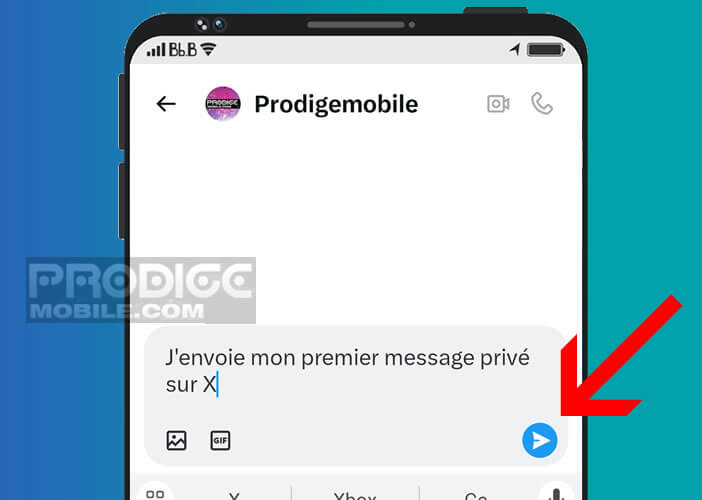
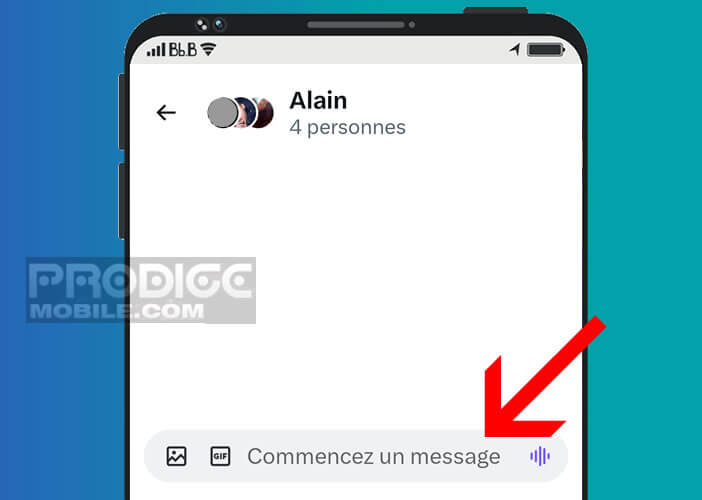
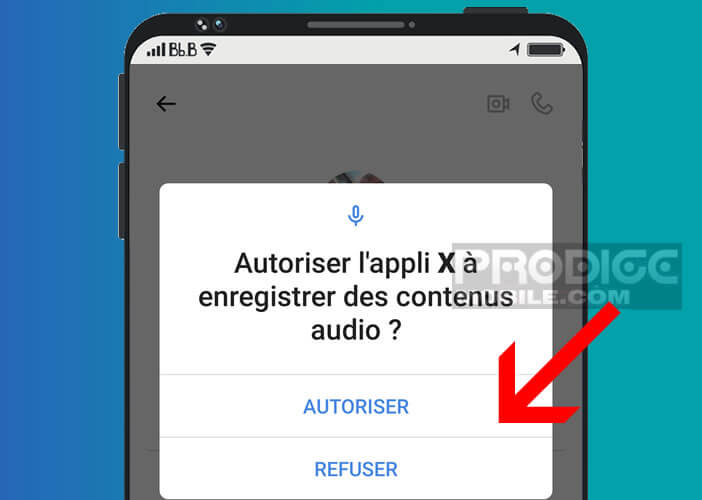
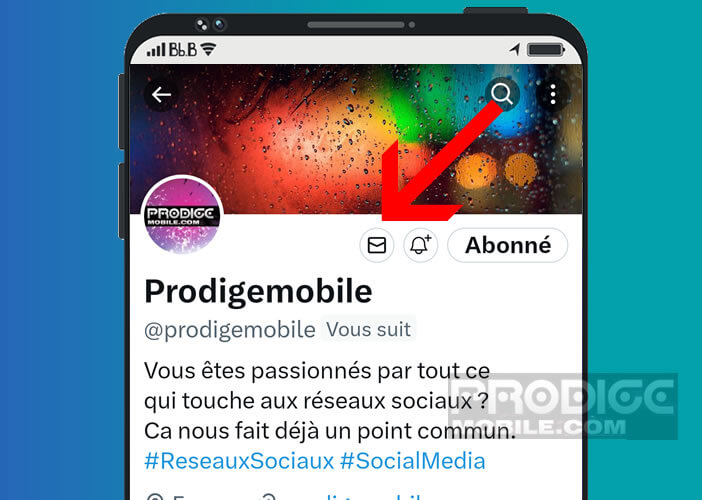
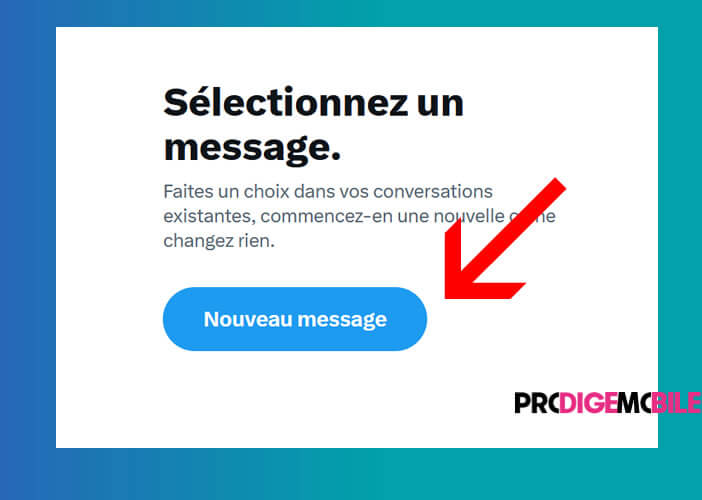
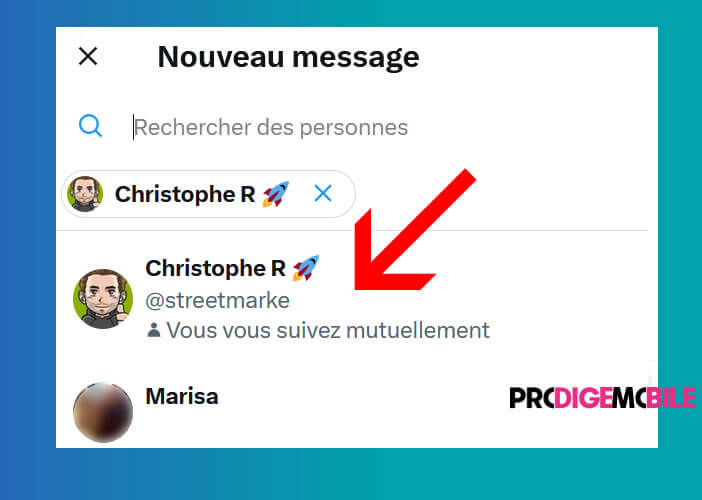
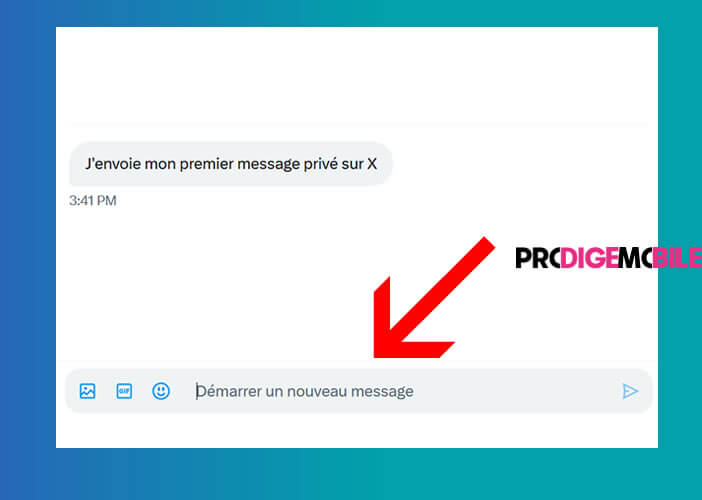
2 commentaires
Twitter teste des fonctions et analyse le retour des membres du réseau. Rien de nouveau donc
Il fallait activer l’option pour recevoir des messages privés des followers qu’on ne suivait pas. Il était ou le risque de spam ??